iPhone vai iPad nepievienojas Wi-Fi

- 1268
- 148
- Jan Purdy
Parasti, ja laimīgie iPhone un iPad īpašnieki, ja viņu ierīces nav bojātas, reti tiek remonta centru regulārie darbinieki. Tajā pašā laikā lietotājiem nav sūdzību gan par mobilo sakaru darbu, gan Wi-Fi moduli. Bet šādi gadījumi joprojām notiek, un katru reizi, kad darbības traucējumi var sevi pierādīt dažādos veidos. Dažās ierīcēs savienojuma ikona kļūst par pelēku vai neaktīvu, citās datu pārsūtīšanas ātrums tiek samazināts līdz minimumam, un, treškārt, maršrutēšanas laikā tiek novēroti darbības traucējumi. Dažos gadījumos sīkrīks vienkārši neredz nevienu no bezvadu tīkliem, kaut arī tie pastāv un vienkārši netiek parādīti.

Iemeslus, kādēļ nav Wi-Fi piekļuves tālrunī
Ierīces sadalīšanai nav viena iemesla - tās visas rodas spontāni. Nav īpašu grūtību ar īpašiem iPhone modeļiem vai iOS operētājsistēmas versijām. Vairumā gadījumu visas jaunās problēmas var atrisināt ar banālu atsākšanu, kā arī tīkla iestatījuma īpašību atiestatīšanu. Pastāv iespēja, ka problēma "Apple" ierīcē rodas neveiksmju dēļ aparatūrā. Šādos gadījumos eksperti iesaka jums meklēt palīdzību no Apple pakalpojumu centriem. Tiem, kas vienmēr ir pieraduši un visā, lai tiktu galā ar grūtībām, mēs piedāvājam dažus padomus, kas palīdzēs iPhone un iPad ierīcēm izveidot savienojumu ar Wi-Fi.
Ierīces pārlādēšana
Vienkāršākā un loģiskākā metode daudzu grūtību risināšanai ar savienojumu ar WI -FI ir ierīces pārlādēšana (izslēgšana un pēc dažām sekundēm - ieslēgšana). Šī metode jums neteiks, kāpēc problēma iepriekš radās, bet bieži palīdz to atrisināt. Lai ieviestu šo metodi, jums jāatrod poga "strāvas", kas jāuzglabā vairākas sekundes, līdz parādās indikators "izslēgt". Pēc tam nospiediet to, lai izslēgtu ierīci. Ja ierīce nereaģē uz jūsu komandām, jums būs jāizmanto obligātā, izslēdzot sīkrīku, par kuru ir nepieciešams turēt taustiņus "mājas" un "jauda" apmēram 10-15 sekundes. Parasti pēc nākamās ierīces iekļaušanas tā lieliski izpildīs savas funkcijas, pietiks tikai ar to, lai noklikšķinātu uz savienojuma ikonas uz Wi-Fi.
Tīkla iestatījumu atiestatīšana
Tīkla iestatījumu atiestatīšana iPad vai iPhone izraisīs informāciju par DNS serveriem, kā arī piekļuvi mājas Wi-Fi, jo ierīce ierīcē pazudīs par IP adresi. Kopā ar to tiks zaudētas pieteikšanās, paroles un daudz citas informācijas, kas atradās ierīcē. Tāpēc labākais risinājums sīkrīka īpašniekam ir tīkla iestatījumu atiestatīšana, ko var veikt, dodoties uz izvēlni: "Iestatījumi" - "pamata" - "atiestatīt" - "Atiestatiet tīkla iestatījumus". Pateicoties šai operācijai, iestatījumos varat atbrīvoties no maziem pārkāpumiem. Sakarā ar atgriešanos pie standarta iestatījumiem, varat strādāt sākotnējā režīmā. Ja sīkrīks joprojām neredz savienojumu, ir jāizmanto citas metodes.
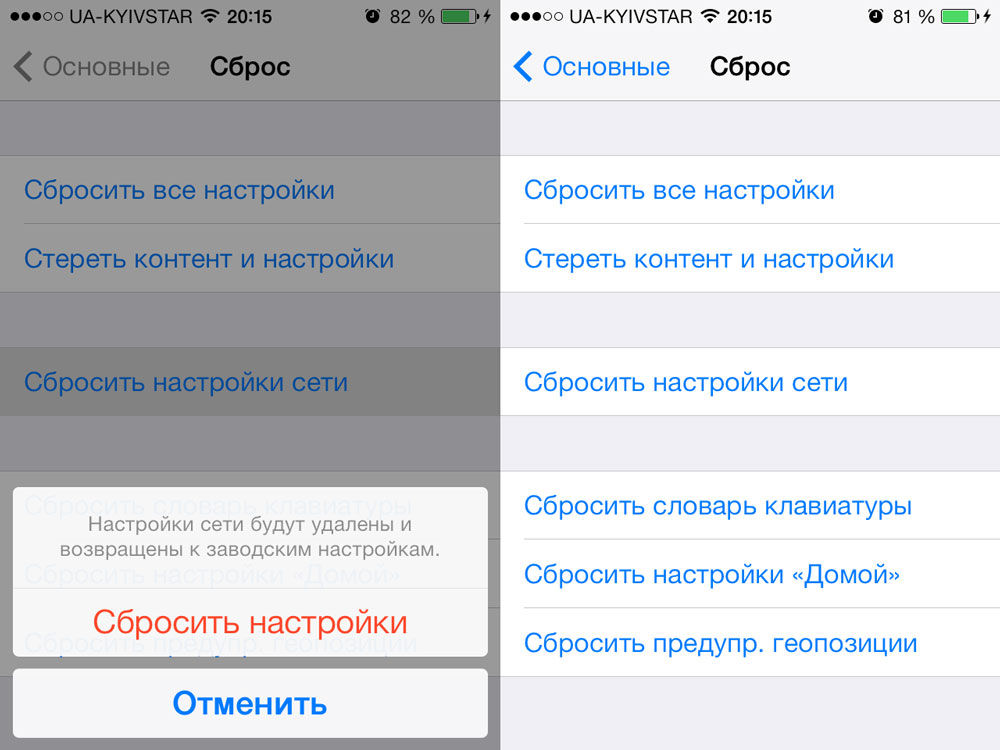
Dublēšana, informācijas atjaunošana
Ne katrs Apple ierīču lietotājs saprot dublējuma nozīmi. Tie, kas zina par viņu, to joprojām reti izmanto, jo tas prasa viņu spēku un laiku. Faktiski, izmantojot rezerves tehnoloģijas tehnoloģiju, bieži var izvairīties no daudzām problēmām, ieskaitot nestrādājošu Wi-Fi. Bieži vien ierīcēs iPhone dublēšanas datu dublējumam tiek izmantots iCloud Cloud Service. Bet, ja Wi-Fi nesavienojas, ir nepieciešams iepriekš ievietot datu kopiju iTunes.
Divu rezerves kopiju izveidošana jums būs īsts glābšanas līdzeklis. Tāpēc tam var viegli izmantot iTunes un iCloud. Un, ja tagad kaut kas notiek ar jūsu ierīci, iestatījumiem, sistēmas datiem vai tīkla savienojumu, jūs varat viegli atjaunot datus, pateicoties saglabātā masīva atjaunošanai. Saglabāšanas un atjaunošanas process ir diezgan vienkāršs, jums būs nepieciešams tikai maz laika, kas būs atkarīgs no informācijas daudzuma, kuru jūs nosūtījāt uz mākoni vai atgriezīsities atpakaļ. Un tāpēc kāpēc neatrisināt problēmu ar savienojumu ar minimālu iebrukumu sīkrīka programmatūrā.
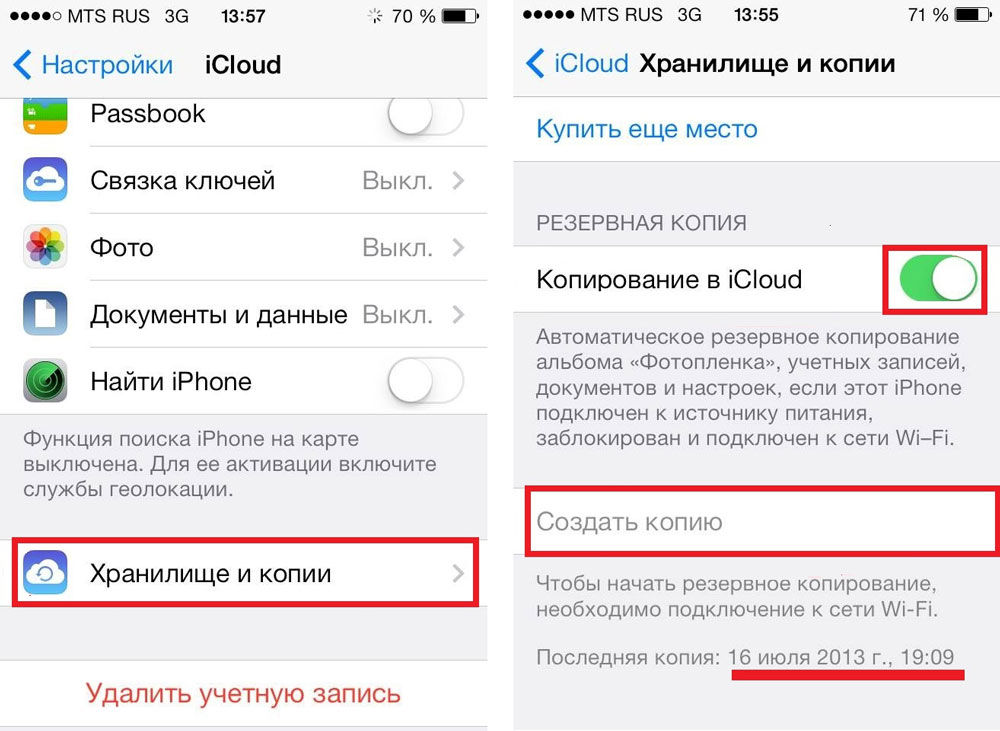
Jūs varat veikt pilnu iPhone un iPad iestatījumu atiestatīšanu, kas ļaus sīkrīku atgriezt stāvoklī "Tikko nopirkts". Protams, pēc šīs procedūras būs grūtāk atjaunot visu informāciju. Bet, ja pēc pilnīgas Wi-Fi izlādes tas savieno un darbojas normāli, noliktavā jums joprojām būs rezerves kopija, kuru varat izmantot. Tomēr nav vērts izslēgt šādu iespēju, kad pati rezerves versija kļūst par problēmu vainīgo - pat atjauninot sistēmu, situācija šeit nemainīsies. Šajā gadījumā atiestatīšana būs atbilstoša rūpnīcas iestatījumu līmenim, kas ļaus jums konfigurēt Wi-Fi savā iPhone vai iPad. Tajā pašā laikā jums būs jāatjauno visa informācijas daudzums manuāli, to burtiski savācot mazliet.
Kāpēc problēma netika atrisināta?
Kāpēc dažos gadījumos visas operācijas nesniedz vēlamo rezultātu, un iPhone neredz bezvadu savienojumu ar internetu? Fakts ir tāds, ka iPhone un iPad ne vienmēr ir problēmas vaininieks. Bieži vien maršrutētājs nav kārtībā, kas ir atsevišķa ierīce ar tā programmatūru, kas bieži rada nepatīkamus pārsteigumus. Šajā gadījumā jūs varat arī atrisināt problēmu, atsākot maršrutētāju - jo tas ir pietiekami, lai izslēgtu un iespējotu ierīces jaudu. Ja ierīce ir pievienota, bet interneta pārraides ātrums ir ārkārtīgi zems, ir jāmaina DNS servera iestatījumi. Tomēr, ja jūsu zināšanas šajā jomā ir minimālas vai visi mēģinājumi atjaunot maršrutētāju, kas beidzās ar neveiksmi - labāk ir uzticēt visu darbu mājas WI -FI speciālisti pakalpojumu centrā.
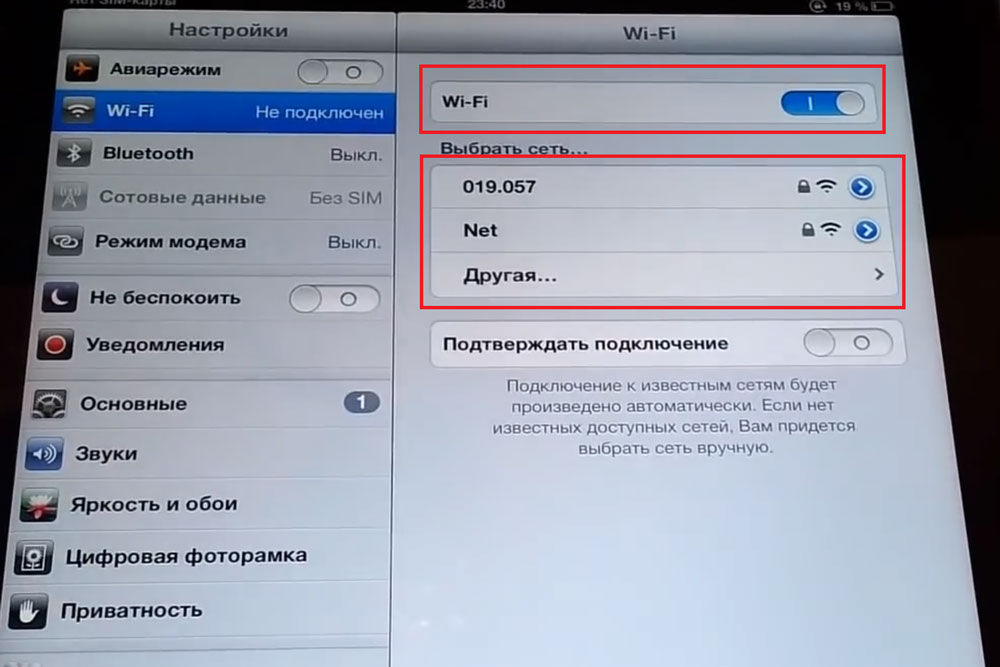
Varat pārbaudīt, vai kāda cita ierīce ir savienota ar jūsu maršrutētāju. Var izrādīties, ka konkrētais iPad vai iPhone modelis vienkārši neredz funkcionējošu maršrutētāju. Pretējā gadījumā jūs būsiet pārliecināts, ka jūsu ceļš atrodas tieši uz pakalpojumu centru. Tādējādi jūs sapratīsit, kāpēc jūsu iPhone nav savienots ar Wi-Fi, un jūs varat veikt nepieciešamos pasākumus, lai atrisinātu šo problēmu.
- « Interneta iestatīšana Beeline
- Kļūda ir nepareiza pakalpojuma instalēšanas sadaļa šajā MPT infa failā cēloņi un korekcijas metodes »

